필자도 한때는 유튜브 동영상 제작에 진심일 때가 있었다. 기존에도 영상과 사진을 찍었지만 주로 블로그 작업만 하다가 유튜브의 매력에 빠진 것이다. 무엇보다 동영상 편집을 배우는 재미가 쏠쏠했고 내가 생각하고 표현하고 싶은 것들을 만들어 나가는 과정이 무척이나 재미있었다.
그렇게 열심히 하던 유튜브이지만 결국 조금씩 의기소침해진 것은 노력대비 수익이 너무 미약했기 때문이다. 영상하나 기획하고 제작, 편집하는데 생각보다 많은 시간이 소비됐다. 비단 필자뿐만 아니라 아마 대부분의 비인기 유튜브들이 비슷한 경험을 하고 있을 것이다. 슬슬 동영상 제작에 흥미를 잃어갈 때쯤 유튜브 쇼츠라는 플랫폼이 나왔다. 30초 이내 동영상 플랫폼인 틱톡이 인기를 얻자 유튜브에서도 대항마를 키운 것이다. 다행히 유튜브 유저가 워낙 많기 때문에 유튜브 쇼츠도 빠르게 자리를 잡아가고 있다. 게다가 얼마 전부터는 쇼츠에서도 수익을 낼 수 있어서 포기하지 말아야겠다는 생각이 든다. 얘기가 길어졌는데 쇼츠를 제작할 때 썸네일을 선택하는 방법에 대해서 알아보자.
1. 유튜브 앱 동영상 업로드
유튜브 앱을 실행시킨 후 중앙 하단에 있는 + 버튼을 눌러주자. 세로 동영상 편집은 본인이 가지고 있는 편집프로그램을 활용해도 되고 유튜브 앱에서도 간단한 편집이 가능해서 무척 좋다.

2. 동영상 만들기
몇가지 메뉴를 확인할 수 있다. short 동영상 만들기, 동영상 업로드, 실시간 스트리밍, 게시물작성 등이다. 우리는 쇼츠 동영상을 업로드할 것이니 제일 상단의 short 동영상 만들기를 클릭하자.

3. 동영상 업로드
본인이 업로드하고 싶은 세로로 된 동영상을 선택해 주자. 필자는 요즘 재미 들린 육지거북이 영상을 올릴 것이다.


4. 간단한 편집
동영상 선택을 마쳤다면 간단한 편집도 가능하다. 네이버 모먼트처럼 예쁜 썸네일은 없지만 그럭저럭 본인이 원하는 편집을 할 수 있다. 사운드, 텍스트, 음성해설, 타임라인, 필터 등의 효과를 주자. 필자는 어차피 블로 앱에서 편집을 다 마쳤기 때문에 그냥 다음 단계로 넘어갔다.

5. 섬네일 선택
여기까지 작업을 마쳤다면 드디어 썸네일을 선택할 수 있는 단계에 왔다. 세부정보 추가하기에서 화면을 보면 연필모양이 있다. 이걸 클릭하면 된다.
그럼 영상 타임 라인이 나오기 때문에 본인이 원하는 부분을 선택하면 된다. 참고로 유튜브 영상처럼 별도의 썸네일을 제작해서 선택은 안된다. 유튜브도 동일하지만 쇼츠도 썸네일의 중요성이 상당하니 신중히 고르자.


6. 썸네일 확인
이렇게 작업을 마치고 유튜브 스튜디오에 들어가 보자. 그러면 본인이 선택한 썸네일로 동영상이 올라가 있는 걸 확인할 수 있다. 오늘은 쇼츠 플랫폼에서 간단하게 썸네일을 교체하는 방법을 알아봤다. 이상하게 쇼츠를 공개한 후 썸네일은 교체할 수 없으니 한 번에 제대로 선택해야 한다.
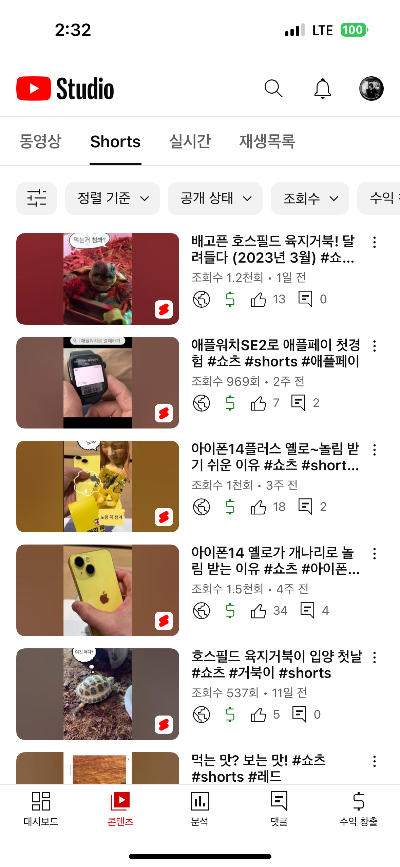
'유튜브, 네이버TV, 네이버블로그, 티스토리 수익채널 운영팁 > 유튜브 운영팁' 카테고리의 다른 글
| 유튜브 무료음악 사용방법, 저작권 표시방법, 저작권 위반 구간 자동 삭제 (1) | 2023.12.11 |
|---|---|
| [키네마스터 구독 할인 방법] 스마트폰 동영상 편집 어플 추천(유튜브 쇼츠 영상 편집) ft. 할인시즌 놓치지 않는팁 (0) | 2023.03.17 |
| [유튜브 마이크 추천-로드(로데) 비디오 마이크로] 언방싱 ft. 아이폰, 갤럭시 연결 방법 (0) | 2023.02.27 |
| [동영상 편집 어플 추천-블로 VLLO 장단점] 키네마스터 포기하고 블로 평생이용권 구매한 이유 (0) | 2023.02.14 |
| [유튜브 쇼츠 수익창출 조건] 쇼츠 크리에이터에 광고 수익 지급 ft. 기존 파트너 약관 동의 방법 (3) | 2023.01.14 |